Решите проблеме са мацОС Биг Сур-ом (решено 13 проблема)
Свако ажурирање софтвера је подједнако неопходно када је МацБоок(MacBook) у питању . Они вас штите од корумпираних датотека и малвера, побољшавају безбедност и нуде боље функције. Слично томе, нови мацОС Биг Сур(Big Sur) је опремљен критичним безбедносним закрпама и побољшаним корисничким интерфејсом; дакле, прилично корисно за све кориснике Мац(Mac) -а . Међутим, приметили смо неколико грешака у овом најновијем ажурирању, посебно проблем компатибилности са мацОС Биг Сур -ом. (Big Sur)На срећу, ове грешке се могу лако поправити. Прочитајте наш водич да бисте сазнали о уобичајеним проблемима са мацОС Биг Сур(Big Sur) -ом и начинима да их решите.

Решите проблеме са мацОС Биг Сур-ом(Fix macOS Big Sur Problems)
Разлози за проблеме са мацОС Биг Сур-ом
- Неуспела преузимања(Failed downloads) : Ваш мацОС Биг Сур(Big Sur) можда није успео да се правилно преузме због проблема са интернет везом или великог саобраћаја на Аппле(Apple) серверима.
- Недовољно простора за складиштење(Insufficient Storage Space) : Шансе за неуспех инсталације мацОС-а се повећавају када немате довољно слободног простора на диску.
- Проблем компатибилности са мацОС Биг Сур(macOS Big Sur compatibility issue) -ом : Неколико корисника је пријавило да одређене апликације трећих страна нису компатибилне са новим ажурирањем, што узрокује проблеме у неометаном функционисању система.
Прочитајте(Read) и пратите нашу свеобухватну листу решења за уобичајене проблеме са мацОС Биг Сур(Big Sur) - ом.
1. проблем: мацОС се неће инсталирати(Issue 1: macOS Won’t Install)
Најчешћи проблем са којим се можете суочити је да се мацОС неће инсталирати. Ако се нађете заглављени у сличној ситуацији, следите дате кораке:
1. Проверите страницу статуса Аппле сервера(Apple Server Status Page) . Ако постоји зелена тачка(green dot) поред сервера за ажурирање мацОС софтвера(macOS Software Update server) , то значи да су сервери покренути и раде(running) .

2. Да бисте избегли загушење, покушајте да преузмете софтвер ноћу,(at night,) када мање људи користе исту Ви-Фи(Wi-Fi) мрежу.
3. Кликните на Аппле Мену(Apple Menu) > Рестарт(Restart) , као што је приказано. Када се МацБоок(MacBook) поново покрене и поново покрене, поново надоградите софтвер.

4. Отворите ажурирање софтвера(Software Update) из Систем Преференцес. (System Preferences.)Затим притисните тастере Цомманд (keys)Command + R да освежите прозор.

5. На крају, освежите прозор Диск Утилити(Disk Utility) док поново покрећете МацБоок(MacBook) .
2. издање: Проблем синхронизације Аппле вести
(Issue 2: Apple News Syncing Issue
)
Неколико корисника је пријавило да Биг Сур(Big Sur) такође ствара проблеме са Аппле Невс-(Apple News) ом . Пошто апликација промовише нека непотребна преузимања у позадини, она користе много простора на диску, а истовремено успоравају Ви-Фи везу. Дакле(Hence) , можете да онемогућите синхронизацију Аппле Невс-(Apple News) а да бисте решили проблеме са мацОС Биг Сур -ом:(Big Sur)
1. Кликните на икону Аппле(Apple icon) у горњем левом углу екрана.
2. Изаберите Систем Преференцес(System Preferences) , као што је приказано.

3. Кликните на Аппле ИД(Apple ID) у горњем десном углу.

4. Сада кликните на иЦлоуд(iCloud) , а затим поништите избор у пољу за потврду Вести(News) . ИЦлоуд синхронизација ће бити искључена за Аппле вести(Apple News) .

Поред тога, можете да избришете податке апликације (app data)Вести(News) са свог МацБоок(MacBook) -а . Ако то урадите, и даље ћете моћи да приступите подацима апликације са својих других уређаја.
Такође прочитајте: (Also Read:) Поправите иЦлоуд фотографије које се не синхронизују са рачунаром(Fix iCloud Photos Not Syncing to PC)
Проблем 3: Није могуће пријавити се помоћу Тоуцх ИД-а(Issue 3: Unable to Sign-in with Touch ID)
Један од уобичајених мацОС Биг Сур(Big Sur) проблема је тај што корисници Мац(Mac) -а нису могли да се пријаве са својим тоуцх ИД-ом након ажурирања. Ресетовање МацБоок(MacBook) -а требало би да реши овај проблем. Пратите дате кораке да бисте ресетовали СМЦ(SMC) или контролер за управљање системом(System Management Controller) :
1. Искључите(Shut down) свој Мац.
2. Притисните тастере (keys)Shift + Control + Option на тастатури.
3. Истовремено притисните дугме за напајање(power button) и држите га око 10 секунди(10 seconds) .
4. Сада отпустите(release ) тастере и поново покрените(restart) Мац.
ТоуцхИД(TouchID) пријављивање би требало да функционише добро. Ако није, поново региструјте отиске прстију(re-register your fingerprints) са картице Тоуцх ИД(Touch ID) у Системским подешавањима(System Preferences) .
Проблем 4: Блуетоотх или Ви-Фи не раде(Issue 4: Bluetooth or Wi-Fi not working)
Након ажурирања новог софтвера, Блуетоотх(Bluetooth) или Ви-Фи везе се могу оштетити. Пратите дате кораке да бисте ресетовали ова подешавања:
А) Ресетујте Блуетоотх подешавања(A) Reset Bluetooth settings)
1. Притисните тастер схифт(shift) на тастатури.
2. Истовремено, тапните на Блуетоотх икону(Bluetooth icon) на траци менија на екрану вашег МацБоок(MacBook) - а.
3. Изаберите опцију Дебуг(Debug) и кликните на Ресет тхе Блуетоотх Модуле(Reset the Bluetooth Module) . Погледајте дату слику ради јасноће.

Сачекајте(Wait) неко време и покушајте поново да се повежете да бисте проверили да ли је проблем компатибилности са мацОС Биг Суром(Big Sur) решен.
Б) Ресетујте Ви-Фи подешавања(B) Reset Wi-fi Settings)
1. Идите на Системске поставке(System Preferences) > Мрежа(Network) > Ви-Фи(Wi-Fi) .
2. Кликните на дугме Напредно…(Advanced…) са дна екрана.

3. Затим изаберите Избриши све сачуване везе(Delete all saved connections) .
4. Сачувајте(Save) ове промене и поново покрените(restart) рачунар. Повежите се на жељену Ви-Фи(Wi-Fi) мрежу.
Такође прочитајте: (Also Read:) Исправите грешку при инсталацији мацОС Биг Сур-а(Fix macOS Big Sur Installation Failed Error)
Питање 5: Пражњење батерије(Issue 5: Battery Drainage)
МацБоок(MacBook) је прилично популаран због продуженог трајања батерије, која је далеко боља од осталих преносних рачунара на тржишту. Међутим, са најновијим ажурирањем за МацОС Биг Сур 11(Big Sur 11) , почели су да се јављају чак и проблеми са батеријом. Често пријављени мацОС Биг Сур(Big Sur) проблеми су:
- Батерија се врло брзо празни
- или Мац који приказује упозорење о услузи.
Да бисте ово поправили, ресетујте ПРАМ(PRAM) подешавања на следећи начин:
1. Искључите(Turn off) свој МацБоок.
2. Притисните тастере Command + Option + P + R на тастатури.
3. Истовремено укључите рачунар притиском на дугме за напајање(power button) .
4. Сада ћете видети како се Аппле лого(Apple logo) појављује и нестаје три пута(thrice) .
5. Након овога, МацБоок би требало да се нормално поново покрене(reboot normally) .
Приметићете да се подешавања батерије и екрана враћају у нормалу. Измените и сачувајте (Modify & Save) подешавања(Settings) према вашим жељама.
Питање 6: Неуспешно пријављивање(Issue 6: Failure to Log-in)
Нажалост, многи људи су се заглавили у бескрајној петљи пријављивања и одјављивања са Мац(Mac) -а , након инсталације Бис Сур -а. (Bis Sur)Пратите дате кораке да бисте поправили компатибилност са мацОС Биг Сур(Big Sur) -ом и заузврат решили проблем неуспеха при пријављивању:
1. Поново покрените(Restart) свој МацБоок(MacBook) , као што је раније објашњено.

2. Док је укључен, притисните тастере Цомманд (keys)Command + S на тастатури.
3. Откуцајте /sbin/mount -uw / у Терминал(Terminal) и притисните тастер Ентер.(Enter key.)
4. Затим откуцајте rm /var/db/.applesetupdone и притисните Ентер(Enter) да бисте извршили.
Ваш МацБоок(MacBook) ће се поново покренути и од вас ће се тражити да направите нови администраторски налог(create a new admin account) .
Проблем 7: Грешка у временском ограничењу мрежног пролаза(Issue 7: Gateway Timed Out Error)
Неколико људи се жалило на грешке при истеку временског ограничења приступника током преузимања мацОС Биг Сур(Big Sur) -а . Ако се суочите са сличном ситуацијом, покушајте да поново покренете Мац(Mac) у безбедном(Safe) режиму. Прочитајте наш водич о томе како да покренете Мац у безбедном режиму(How to Boot Mac in Safe Mode) да бисте урадили исто.
8. проблем: Екран се заглавио приликом подешавања вашег Мац-а(Issue 8: Screen Stuck On Setting Up Your Mac)
Овај екран се обично појављује када надоградите свој Мац(Mac) на најновију верзију. Међутим, ако откријете да је ваш Мац(Mac) заглављен на екрану без икаквих даљих промена, можете принудно поново покренути свој МацБоок(force restart your MacBook) . Само притисните дугме за напајање(Power button) док се МацБоок поново не покрене.
Такође прочитајте: (Also Read:) Како да поправите да се МацБоок не укључује(How To Fix MacBook Won’t Turn On)
Питање 9: (Issue 9: )Споро (Slow )функционисање
(Functioning
)
Овај проблем је један од најчешћих мацОС Биг Сур(Big Sur) проблема, али сасвим нормалан. Након сваког новог ажурирања, лаптоп има тенденцију да надогради апликације у складу са најновијим нормама. Међутим, ово би требало да траје само један дан. Ако проблем са компатибилношћу мацОС Биг Сур(Big Sur) -а који доводи до спорог функционисања Мац(Mac) -а и даље постоји, урадите следеће:
1. Ручно ажурирајте све своје апликације.(Update)
Напомена:(Note: ) Понекад некомпатибилне апликације могу успорити ваш МацБоок.
2. Онемогућите(Disable) непотребне апликације из System Preferences > Усерс & Гроупс(Users & Groups) > Логин Итемс(Login Items) . Изаберите непотребне процесе кликом на знак минус(Minus sign) за брзо покретање Мац-а.

3. Принудно затворите (Force Quit) апликације(applications) које можда успоравају рачунар тако што ћете отићи до Аппле иконе(Apple icon) > Принудно затворити(Force Quit) , као што је илустровано испод.

4. Избришите податке из кеш меморије(Delete Cache data) тако што ћете кликнути на Финдер(Finder) > Го(Go) > Го То Фолдер(Go To Folder) , као што је приказано.
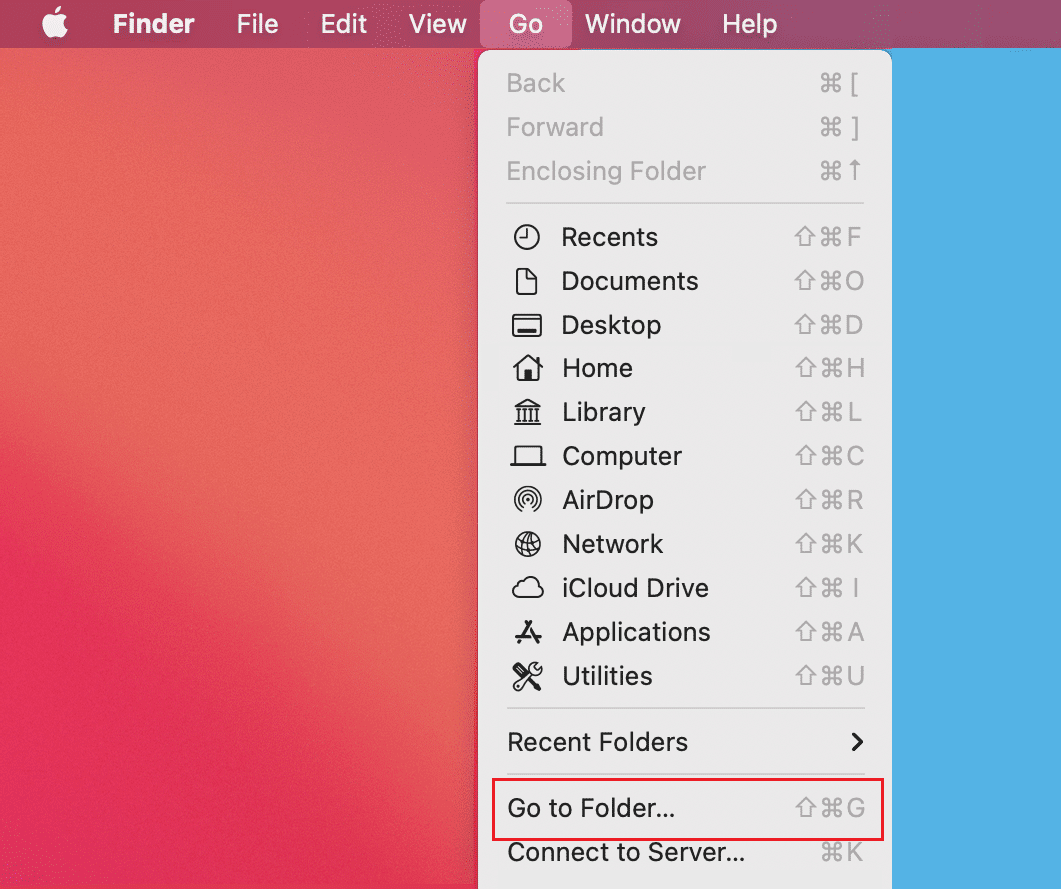
5. Откуцајте /Library/Caches . Изаберите све (all) уносе(entries) , а затим кликните на Избриши(Delete) .
Такође прочитајте: (Also Read:) 6 начина да поправите споро покретање МацБоок-а(6 Ways to Fix MacBook Slow Startup)
10. издање: Проблеми са мишем
(Issue 10: Mouse Problems
)
Ако више користите спољни миш, уместо уграђене додирне табле на Мац(Mac) - у, можда ћете се суочити са проблемима са мишем или показивачем након инсталирања новог ажурирања за МацОС Биг Сур . (Big Sur)Ево како да решите овај проблем са мацОС Биг Сур -ом:(Big Sur)
1. Отворите ~/Library/Preferences/ директоријум у Финдер(Finder) -у .

2. Пронађите следеће датотеке и избришите(Delete) их:
apple.AppleMultitouchMouse.plist
apple.driver.AppleBluetoothMultitouch.mouse.plist
3. Када завршите, поново покрените(restart) МацБоок.
Проблем 11: Некомпатибилне апликације(Issue 11: Incompatible Apps)
Један од најчешћих проблема са мацОС Биг Сур(Big Sur) - ом су некомпатибилне апликације. Неколико оних који су добро радили са мацОС Цаталина(Catalina) нису подржани од стране мацОС Биг Сур-(Big Sur) а . Нажалост, исто важи за све апликације (apps) које раде на 32-битној верзији неће функционисати на мацОС Биг Сур-у(which work on a 32-bit version won’t function on macOS Big Sur) . Због тога ћете морати да се уверите да сте их ажурирали на њихову 64-битну верзију. Можете да проверите компатибилност апликација са мацОС Биг Сур -ом помоћу ових корака:(Big Sur)
1. Кликните на икону Аппле(Apple icon) у горњем левом углу екрана.
2. Са листе која је сада приказана, изаберите Абоут Тхис Мац(About This Mac) .

3. Кликните на Системски извештај(System Report) , а затим пређите на одељак (ection)Софтвер(Software s) .

4. Отворите Апликације(Applications) да видите листу свих апликација које су инсталиране на вашем МацБоок(MacBook) -у .

5. У случају да је ваш МацБоок(MacBook) опремљен Интеловим чипом(Intel chip) , видећете 64-битни(64-bit) (Интел).
6. Ако је у овој колони приказано Не(No) , то значи да нећете моћи да га покренете на тренутном мацОС-у.
Нажалост, не можете ништа учинити ако нови софтвер не подржава вашу апликацију. Можете само да сачекате да његова надограђена верзија буде објављена.
Проблем 12: Проблем са УСБ 2.0 везом(Issue 12: USB 2.0 Connection Problem)
Овај проблем се не односи само на мацОС Биг Сур(Big Sur) јер је први пут објављен на мацОС Цаталина(Catalina) . Иако је Аппле(Apple) покушао да реши овај проблем са УСБ(USB) везом у свом најновијем софтверу, он се и даље може појавити с времена на време. Можете покушати да поново покренете систем, а затим да поново повежете УСБ(USB) стицк да бисте решили овај проблем са мацОС Биг Сур(Big Sur) - ом.
Проблем 13: Трака менија нестаје(Issue 13: Menu Bar Disappearing)
Неки људи су пријавили да када се ажурирање софтвера заврши, редизајниран Мац(Mac) неће приказати траку менија. Само(Just) примените следеће:
1. Отворите Систем Преференцес(System Preferences) из Аппле менија.(Apple menu.)

2. Изаберите Корисници и групе(Users and Groups) , као што је илустровано испод.

3. Отворите Опције пријаве(Login Options) и унесите своје акредитиве за пријаву(login credentials) .
4. Онемогућите означену опцију, Прикажи мени за брзо пребацивање корисника као икону(Show fast user switching menu as icon) . Поменута трака менија ће сада бити приказана.

5. Поново идите на Системске поставке(System Preferences) > Доцк анд Мену Бар(Dock and Menu Bar) .
6. Сада онемогућите опцију Фаст Усер Свитцхинг тако што ћете поништити избор у пољу за потврду (Fast User Switching )Прикажи у контролном центру.(Show in Control Centre.)
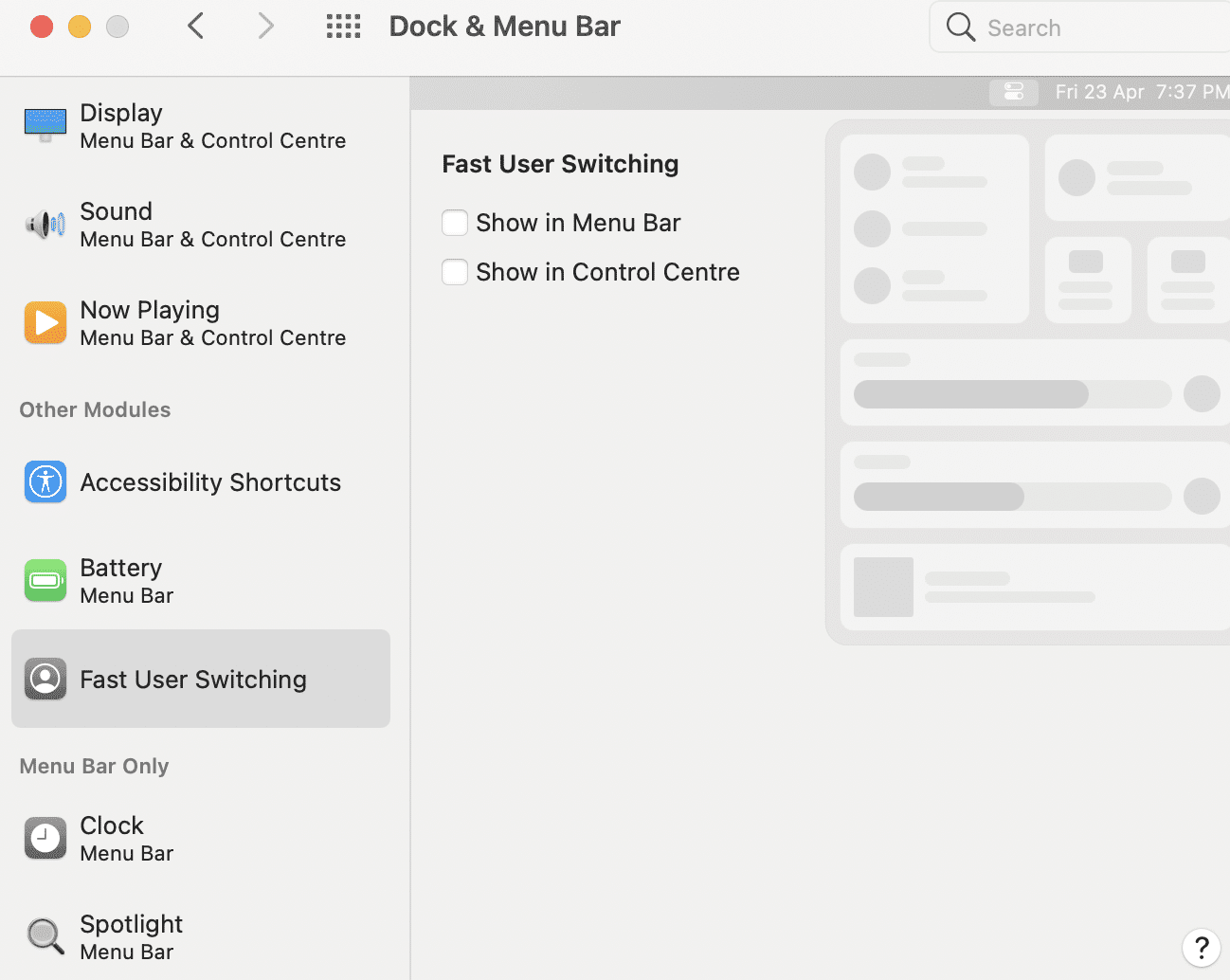
Препоручено:(Recommended:)
- Поправите заглављену инсталацију ажурирања Мац софтвера(Fix Mac Software Update Stuck Installing)
- Поправите Мац не може да се повеже са Апп Сторе-ом(Fix Mac Cannot Connect to App Store)
- Како заштитити фасциклу лозинком на Мац-у(How to Password Protect a Folder in Mac)
- МацБоок се стално смрзава? 14 начина да то поправите(MacBook Keeps Freezing? 14 Ways to Fix it)
Надамо се да ће ова детаљна листа решења моћи да реши све ваше упите у вези са проблемима мацОС Биг Сур( macOS Big Sur problems) -а . Оставите своје предлоге или питања у одељку за коментаре испод.
Related posts
Поправи грешку МацОС Биг Сур Инсталлатион Фаилед
Поправи грешку неуспеле верификације при повезивању са Аппле ИД сервером
Решите проблеме са Фацебоок који се не учитава како треба
Поправите иТунес да се сам отвара
5 начина да поправите Сафари се неће отворити на Мац-у
Како да поправите немогућност активирања иПхоне-а (2022)
Поправите АирПодс који свирају само на једном уху
Поправите АирПодс повезане, али нема проблема са звуком
Како да поправите Мац Блуетоотх не ради
Како да поправите Мац камеру која не ради
Поправите неважећи примљени одговор иТунес
Решите проблем са пуњењем АирПодс-а
Како користити торенте на Аппле мобилним уређајима
Поправите рачунар који не препознаје иПхоне
Поправите МацБоок који се не пуни када је прикључен
Поправите иЦлоуд фотографије које се не синхронизују са рачунаром
8 најбољих Фире ТВ Мирроринг апликација 2022
Поправите ФацеТиме који не ради на Мац-у
Како да поправите поруку упозорења о Аппле вирусу
6 начина да поправите споро покретање МацБоок-а
